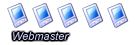-=== TABLE DES MATIERES ===-
1e Post - Installation
* Démarrage d'une installation
* Contrôleur supplémentaire - ATA SATA RAID
* Gestion des partitions
* Formatage - FAT ou NTFS
* Données de base de la machine - Nom, prénom etc.
* Comptes utilisateurs et mot de passe
2e Post - Configuration
* Affichage plus léger style Windows 2000
* Barre des tâches et menu démarrer
* Firewall, antivirus et mises à jour
* Services Windows à désactiver
* Activation du DMA pour les disques dur
* Accélération de votre clavier
3e Post - Optimisations
* Milliards de fichiers temp internet
* Fichiers HOST pourri
* Mauvaise configuration de l'affichage
* Mauvaise gestion des fichiers et documents
* Programmes inutils installés de base
* Le temps perdu pour les petits trucs
* Les raccourcis rapides
* Sauvegarde de votre système saint !
Je vais partir du principe que vous souhaitez faire une installation complète et non une mise à jour. Donc un Windows tout propre et tout neuf.
Comptez minimum 1h30 pour installer la base et quelques heures pour terminer avec toutes vos applications préférées et autres.
La config matériel minimale recommandé est un 300 MhZ avec 128 mo de RAM et 1.5 Go de disque dur mais 256 mo de RAM sont fortement recommandés et plus de disque dur si vous comptez installer des logiciels.
C’est parti !
Pour commencer : démarrez votre machine et mettez le CD-Rom de Windows dans le lecteur. Normalement votre machine devrait démarrer automatiquement dessus.
Si tel n’est pas le cas, entrez dans le BIOS de votre machine pour modifier (référez-vous au manuel de cotre carte mère ou de votre machine)
Si vous ne pouvez pas démarrer avec le CD, il existe la solution des disquettes de démarrage, un utilitaire est disponible sur le CD de Windows, il vous faut 6 disquettes il me semble.
Si un système d’exploitation est déjà installé, un message vous demandera d’appuyer sur une touche pour démarrer le CD. Si le disque dur est vierge, ça démarre tout seul.
Pressez une touche
Attention, si vous avez une contrôleur RAID, SATA ou SCSI nécessitant un driver spécial (une disquette doit être fournie avec le matériel) vous devez appuyer sur F6 à la vue de cet écran

Si vous n'avez pas de lecteur de disquettes, la seule autre solution est de crée un CD de Windows XP avec les drivers integrés.
Précision : Chez moi, le IDE passe avant le SATA, après installations, je me suis retrouvé donc avec mon système sur G:\ et les disques dur IDE avant. La lettre du disque système ne pouvant pas être changé, j'ai débranché mes autres disques et relancé une installation
Vous arriverez après quelques minutes à cet écran qui vous demandera d’insérer une disquette.

Insérez donc et appuyez sur S puis ENTER

Sélectionnez le driver approprié (Windows XP en général) puis ENTER.
Répétez cette opération si vous avez d’autres drivers ou alors ENTER pour continuer.
Le chargement continue et un écran noir apparaît... (ne stressez pas la machine n’est pas morte ) et hop :
Bienvenue
Nous y voilà ! appuyez sur ENTER
Le contrat de licence utilisateur apparaît et après la lecture complète, pressez F8, vVous arrivez alors à la sélection du disque dur pour l’installation.

Vous disposez ici d’un gestionnaire basique de disques durs où vous pouvez créer ou supprimer les partitions de vos disques. Si le disque dur de destination n’apparaît pas, c’est sûrement dû à un driver manquant, voir l’explication sur la disquette de drivers supplémentaire ci-dessus. Si votre disque dur est neuf ou sans partitions, il est possible d’en créer une ici en appuyant sur C et en spécifiant la taille

Votre nouvelle partition est maintenant visible et peut être choisie pour l’installation. (Si vous ne créez qu’une seule partition primaire sur la totalité de votre disque, un espace de 8 Mo reste non partitionné, c’est normal, il contient les informations de partitions mais ne sera pas affiché sous Windows.)

Une fois la partition choisie pour l’installation, vous devez la formater. Windows supporte 2 types de système de fichiers, NTFS et FAT.
Le FAT est utilisé également pour Windows 95/98/ME
En gros voici les avantages et les inconvénients
-=== FAT ===-
Les + :
* Rapide
* visible par toutes les version de Windows
* lecture et écriture possible sous DOS[*]
Les - :
* Pas de gestion des droits d’accès (tout le monde voit les fichiers de tout le monde)
* pas très stable au niveau des erreurs de fichiers
* pertes fréquentes de fichiers sans explications
-=== NTFS ===-
Les + :
* Gestion des droits et des sécurités (chaque utilisateur peut verrouiller ses dossiers privés)
* erreurs de fichiers très rare
* très grande stabilité
Les - :
* Illisible pour Windows 95/98/ME (des drivers de lecture existent mais pas pour l'écriture)
* difficilement accessible depuis DOS en cas de crash
Je vous conseille le NTFS mais si vous prenez FAT, la suite de l’installation reste la même !
Le formatage rapide consiste à effacer uniquement "logiquement" les fichiers, c'est plus rapide mais si votre disque contient des secteurs défectueux, ils ne seront pas détectés. Je vous conseil un formatage "Normal" qui exécute une petite vérification des secteurs, ce qui ne fait pas de mal !

En fonction de la taille de partition, le formatage peut prendre du temps... allez boire un café... :D
Après ça, la copie des fichiers commence

La vitesse de copie dépendra de votre lecteur CD principalement. En général, comptez 5 à 10 minutes.
Après un petit reboot (en passant, n'appuyez pas sur une touche lorsque le CD vous demande sinon vous repartez à zéro... et sortez les éventuelles disquettes de drivers) on arrive au mode graphique "évolué" pour la fin de l'installation (39 minutes selon Microsoft)


Durant cette période, vous pouvez vous refaire un petit café histoire de passer le temps en lisant les petites infos de Microsoft à propos de XP. Lorsque Windows vous le demande, paramétrez les langues et les options régionales selon vos choix


Une petite astuce, pour ceux qui n'utiliseraient pas le Français(France) comme langue par défaut, ajoutez le module désiré, puis mettez-le par défaut, cliquez sur Appliquer puis supprimez ceux non désirés. Sans appliquer avant la suppression, il refusera de supprimer le Français(France).
On peut également configurer les touches rémanentes et le vérouillage des majuscules. Les touches rémanentes sont utilisées pour les gens ayant des problèmes de frappe multiple sur la même touche, ça évite d'avoir 5 fois la même letttttre dans un mot par exemple. Je désactive ces fonctions mais c'est à vous de voir.
Pour la suite suivez les instructions, nom, organisation, numéro de série, nom de la machine, mot de passe Administrateur, date et heure.
Précision : Faites attention pour le nom de la machine. En effet il ne peut pas être le même qu'un compte utilisateur. Par exemple, si je mets "Darxmurf" comme nom de machine, il me sera impossible d'utiliser "Darxmurf" comme nom de compte pour entrer dans Windows. Mettez un truc genre : "Pc-xyz"
Le compte Administrateur est le compte qui peut TOUT faire sur la machine. Même si un utilisateur a interdit l'accès à ses dossiers pour les autres, l'administrateur peut le faire. Je vous conseil donc de donner un mot de passe pas simple à trouver et par la suite créer un nouvel utilisateur affin de laisser l'Administrateur en cas de problèmes.


Quelques minutes après, donnez vos paramètres réseau si vous en avez

Et le nom de votre groupe de travail. Si votre machine est seule sur le réseau, vous pouvez laisser le "WORKGROUP" sinon mettez ce que vous voulez, c'est en fait le nom de votre petit noeud réseau.
L'installation continue... et on arrive après tout ça à un message pour la configuration automatique de l'écran, cliquez sur oui.

Après quelques instants. Un petit assistant de configuration vous guidera dans les dernières étapes de l'installation, suivez le guide...
Pour ceux qui auraient une version avec SP2 intégré, vous avez la possibilité d'activer ou non les mise à jour automatiques à ce moment, je vous conseil fortement d'activer cette option.
Vous passez ensuite par la configuration de votre connexion internet si disponible et l'activation de Windows en ligne si la connexion a pu être faite.
L'activation de Windows XP doit être faite dans les 30 jours après l'installation. Elle peut être faite par internet ou par téléphone. Vous n'êtes donc pas obligé d'activer le produit tout de suite. Si après 30 jours l'activation n'a pas été faite, vous ne pourrez plus utiliser votre Windows et devrez téléphoner à Microsoft pour faire l'activation.
En dernier lieu, vous devez entrer la liste des utilisateurs utilisant la machine affin que des comptes soient crées.
Voilà, votre machine est toute prête à être utilisée !
Mais attention ceci est une installation de base ! il vous reste encore à installer vos logiciels préférés et configurer deux ou trois trucs !